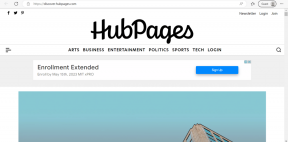Cum să dezactivați Verificatorul ortografic Microsoft Word
Miscellanea / / November 28, 2021
Microsoft Word a revoluționat modul în care documentele sunt create și editate. Interfața ușor de utilizat, împreună cu caracteristicile uimitoare, o fac cea mai bună aplicație în format Docx din lume. Printre multitudinea de funcții pe care software-ul le oferă, corectorul ortografic este cel care este poate cel mai infam. Liniile roșii ondulate tind să apară pe fiecare cuvânt care nu există în Dicționar Microsoft și strică fluxul scrisului tău. Dacă ați întâlnit această problemă și doriți să eliminați toate distragerile în timp ce scrieți, iată cum să dezactivați verificatorul ortografic Microsoft Word.

Ce este funcția Verificator ortografic pe Word?
Funcția de verificare ortografică este activată Microsoft Word a fost introdus pentru a ajuta oamenii să minimizeze erorile din documentul lor Word. Din păcate, dicționarul Word are o capacitate limitată de cuvinte, ceea ce face ca verificatorul ortografic să ia măsuri mai des decât ați dori. În timp ce liniile roșii ondulate ale verificatorului ortografic nu afectează documentul în sine, poate fi cu adevărat distragător de privit.
Cuprins
- Cum să dezactivați Verificatorul ortografic Microsoft Word
- Metoda 1: Cum se dezactivează verificarea ortografică în Word
- Metoda 2: Cum se dezactivează verificarea ortografică pentru un anumit paragraf
- Metoda 3: Dezactivați Verificatorul ortografic pentru un singur cuvânt
Cum să dezactivați Verificatorul ortografic Microsoft Word
Metoda 1: Cum se dezactivează verificarea ortografică în Word
Dezactivarea verificatorului ortografic din Word este un proces simplu care poate fi inversat ori de câte ori aveți chef. Iată cum puteți să dezactivați corectorul ortografic pe Word:
1. Deschide a document Microsoft Word iar în colțul din stânga sus al ecranului, faceți clic pe 'Fişier.'
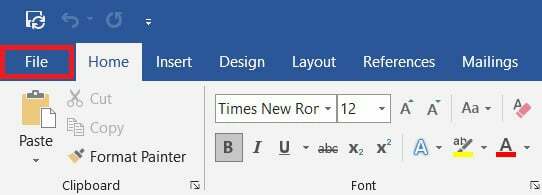
2. Acum, în colțul din stânga jos al ecranului, faceți clic pe „Opțiuni.’

3. Din lista de opțiuni, faceți clic pe „Proofing” a inainta, a merge mai departe.

4. Sub panoul intitulat „La corectarea ortografiei și a gramaticii în cuvânt”, dezactivați caseta de selectare care scrie „Verificați pentru a scrie pe măsură ce introduceți text”.
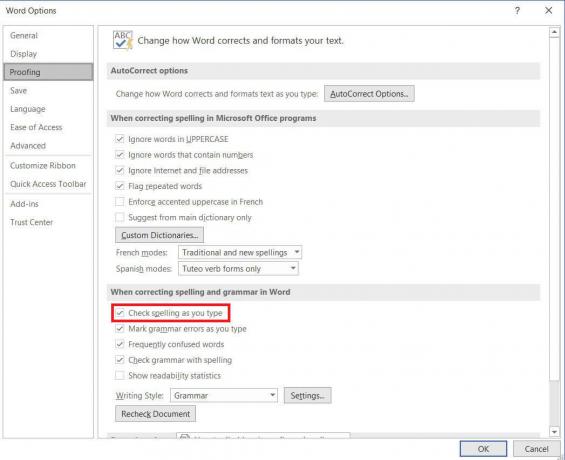
5. Verificatorul ortografic din Word va fi dezactivat. Poti faceți clic pe caseta de selectare pentru a reactiva caracteristica.
6. De asemenea, puteți comanda în mod explicit Microsoft Word să execute o verificare ortografică chiar și după dezactivarea funcției de apăsând tasta F7.
Citește și:Cum să desenezi în Microsoft Word
Metoda 2: Cum se dezactivează verificarea ortografică pentru un anumit paragraf
Dacă nu doriți să dezactivați verificarea ortografică pentru întregul document, o puteți dezactiva doar pentru câteva paragrafe. Iată cum puteți dezactiva verificarea ortografică pentru un singur paragraf:
1. Pe documentul dvs. Microsoft Word, selectați paragraful doriți să dezactivați corectorul ortografic.
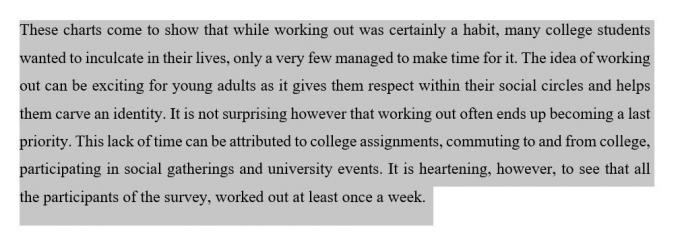
2. Din bara de titlu a documentului Word, faceți clic pe opțiunea care citește 'Revizuire.'

3. În cadrul panoului, clic pe 'Limba' opțiune.

4. Va apărea o listă derulantă cu două opțiuni. Click pe „Setați limba de verificare” a inainta, a merge mai departe.
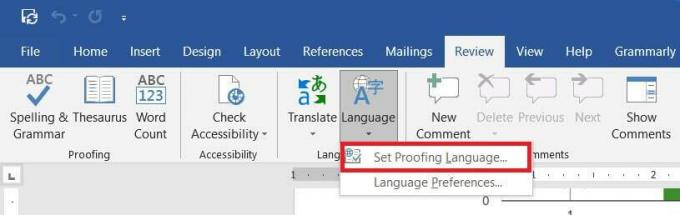
5. Aceasta va deschide o fereastră mică care afișează limbile în Word. Sub lista limbilor, permite caseta de selectare care spune „Nu verificați ortografia sau gramatica.”

6. Funcția de verificare ortografică va fi dezactivată.
Metoda 3: Dezactivați Verificatorul ortografic pentru un singur cuvânt
Adesea, există doar un singur cuvânt care pare să activeze corectorul ortografic. În Microsoft Word, puteți ajuta cuvintele individuale să scape de funcția de verificare ortografică. Iată cum puteți dezactiva verificarea ortografică pentru cuvinte individuale.
1. În documentul Word, Click dreapta pe cuvântul care nu trebuie verificat ortografic.
2. Din lista de opțiuni care apar, faceți clic pe 'Ignora tot' dacă cuvântul este folosit de mai multe ori în document.
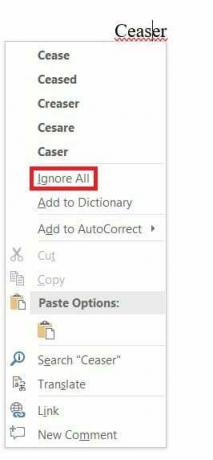
3. Cuvântul respectiv nu va mai fi verificat și nu va avea o linie roșie ondulată sub el. Cu toate acestea, dacă acest lucru nu este permanent, cuvântul va fi verificat data viitoare când deschideți documentul.
4. Pentru a salva definitiv un cuvânt din verificarea ortografică, îl puteți adăuga la dicționarul Microsoft Word. Faceți clic dreapta pe cuvânt și faceți clic pe „Adăugați în dicționar.’

5. Cuvântul va fi adăugat în dicționar și nu va mai activa funcția de verificare ortografică.
Liniile roșii ondulate de pe Microsoft Word pot fi un coșmar pentru orice utilizator obișnuit. Îți perturbă fluxul de scriere și strică aspectul documentului. Cu toate acestea, cu pașii menționați mai sus, puteți dezactiva funcția și puteți scăpa de corectorul ortografic.
Recomandat:
- Remediați verificarea ortografică nu funcționează în Microsoft Word
- 5 moduri de a elimina hyperlinkurile din documentele Microsoft Word
- Cum să găsiți cheia de produs Windows 10
- Cum să setați un videoclip ca fundal pe dispozitivul dvs. Android
Sperăm că acest ghid a fost util și că ați putut dezactivați verificatorul ortografic Microsoft Word. Dacă mai aveți întrebări cu privire la acest articol, atunci nu ezitați să le întrebați în secțiunea de comentarii.